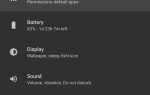Зміст
- 1 Що вам потрібно
- 2 Крок 1: Встановіть ADB Fastboot
- 3 Крок 2. Встановіть драйвери Samsung (Windows)
- 4 Крок 3: Встановіть інспектора програми
- 5 Крок 4. Увімкніть налагодження USB
- 6 Крок 5: Відкрийте командний рядок або термінал
- 7 Крок 6: Запустіть службу оболонки ADB
- 8 7. Вимкніть віруси
- 9 Крок 8: Вимкніть ще більше вірусів
Хоча Galaxy Note 9 є дивовижним телефоном, багато членів спільноти Android навіть не будуть на це дивитися. Це пов’язано не тільки зі шкірою Samsung Experience, але і з великою кількістю накладних витрат, що постачаються разом з цим пристроєм. Тим не менш, з деякою роботою ви можете видалити її.
Завдяки комп’ютеру та USB-кабелю можна відключити будь-яку попередньо встановлену програму на Samsung Galaxy Note 9, включаючи системні програми, які Samsung не дозволяє видалити або вимкнути. Вимкнуті програми працюватимуть так, як якщо б їх було видалено, якщо ви не відновите заводські налаштування телефону. Тільки після відновлення заводських налаштувань передавач знову з’явиться, змушуючи його повторно виконати процедуру, щоб видалити надпрограму.
Що вам потрібно
- Кабель даних USB
- Комп’ютер з Windows, Mac або Linux
Крок 1: Встановіть ADB Fastboot
Щоб видалити віруси зі свого смартфона, вам знадобиться допомога команд АБР, які потребують певної програми на вашому комп’ютері. Ми усвідомлюємо, наскільки важким може бути цей крок, тому ми створили повне керівництво, яке допоможе вам пройти весь процес. Щоб розпочати, перейдіть за посиланням нижче.
- Інструкції: як встановити ADB Fastboot на Windows, Mac або Linux системах
Крок 2. Встановіть драйвери Samsung (Windows)
Для комп’ютера з ОС Windows необхідно встановити драйвери Samsung для вашого комп’ютера, щоб розпізнати телефон правильно при підключенні за допомогою кабелю USB. Скористайтеся посиланням, щоб завантажити файл ZIP і витягти вміст на комп’ютері. Запустіть файл EXE або PKG і дотримуйтесь інструкцій на екрані, щоб встановити драйвери.
Після завершення роботи комп’ютер не тільки буде правильно розпізнавати телефон, але й матиме змогу надсилати команди ADB на пристрій.
- Завантажити драйвери Samsung для Windows
Крок 3: Встановіть інспектора програми
Вимкнення програм, що використовують АБР, вимагає імені пакета програм. На жаль, це не так просто знайти в меню налаштувань. Тому необхідно використовувати функцію стороннього додатка, яка відображатиме точну назву кожної програми. Він також надасть вам піктограму програми, яка допоможе легко побачити, яка програма пов’язана з ім’ям пакета.
- Посилання для відтворення магазину: інспектор додатків (безкоштовно)
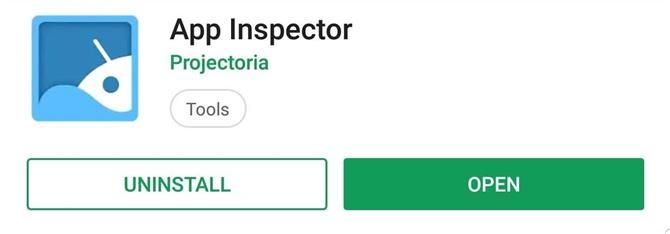
Крок 4. Увімкніть налагодження USB
Підключіть телефон до комп’ютера за допомогою кабелю USB (бажано кабель OEM). Розблокуйте параметри програмування та ввімкніть «Налагодження USB». Якщо ви не знаєте, як розблокувати параметри для розробників, див. Наш посібник нижче.
- Як активувати параметри розробника в Galaxy Note 9
З’являється запитання, якщо ви хочете дозволити налагодження USB? Виберіть «OK» у спливаючому вікні.
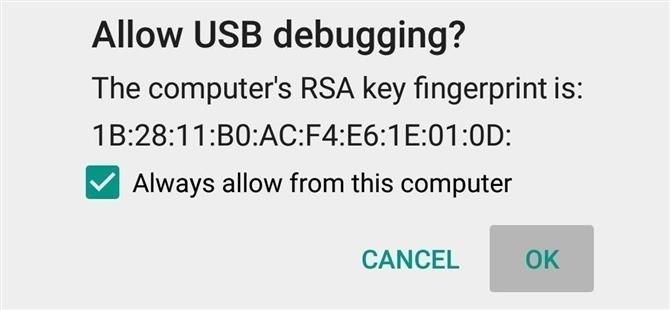
Крок 5: Відкрийте командний рядок або термінал
Знайдіть інсталяційний каталог ADB і Fastboot на комп’ютері. Для користувачів Windows, як правило, ви можете знайти це в C: Програмні файли (x86) Android-sdk-інструменти для платформи. Для користувачів Mac і Linux, це залежить від того, де папка ADB була витягнута після установки інструменту, тому шукайте на жорсткому диску інструментарій платформи, якщо ви не пам’ятаєте його.
Відкрийте командний рядок (для користувачів Windows) або Terminal (для Mac і Linux) і введіть:
Розташування компакт-диска
Замінити «розташування» на точне розташування платформ — інструменти (наприклад, користувачі Windows будуть вводити: cd C: Програмні файли (x86) Android android-sdk платформи-інструменти). Ви також можете утримувати клавішу Shift на клавіатурі і клацнути правою кнопкою миші на порожньому просторі, а потім вибрати «Відкрити вікно команд тут» у каталозі ADB і Fastboot, щоб відкрити командний рядок у каталозі.
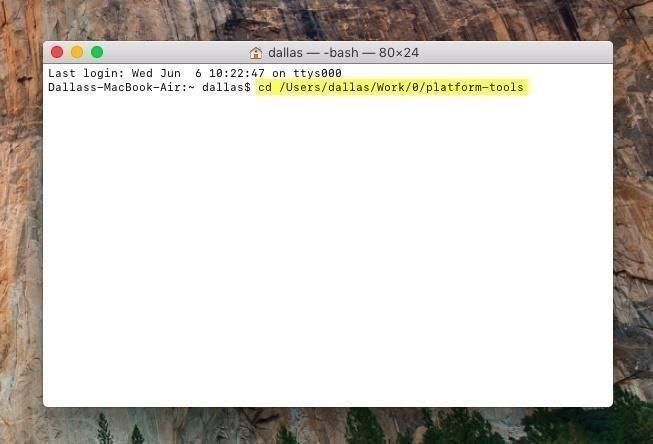 Образ Даллас Томас / Android Як
Образ Даллас Томас / Android Як
Якщо замість цього ви вирішите використовувати Minimal ADB і Fastboot, знайдіть інсталяційний каталог і виберіть «cmd-here». Це відкриє командний рядок у каталозі.
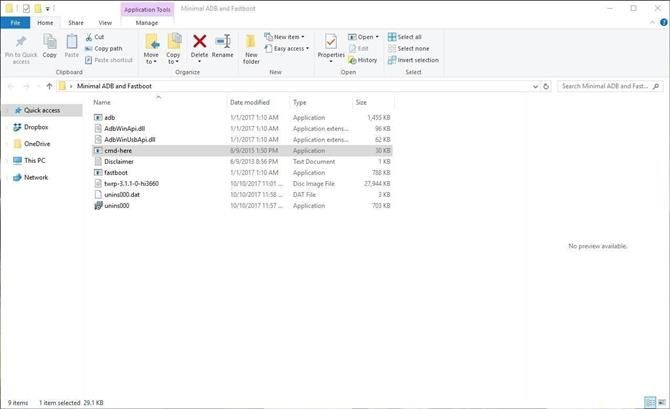
Крок 6: Запустіть службу оболонки ADB
Спочатку перевірте зв’язок ADB між комп’ютером і телефоном. Введіть наступний код:
Для користувачів Windows: пристрої adb для користувачів Mac / Linux: ./adb devices
Ви повинні побачити послідовність випадкових чисел і букв, за якими йде «пристрій». Це означає, що ви можете надсилати команди. Якщо ви не бачите його, спробуйте перевірити USB-кабель, щоб переконатися, що він повністю підключений. Якщо ви помітили несанкціоноване, вимкніть та знову ввімкніть «налагодження USB» на своєму телефоні та переконайтеся, що ви вибрали «OK» для «Дозволити налагодження USB».
Потім введіть наступний код для запуску служби ADB Shell:
Для користувачів Windows: оболонка adb Для користувачів Mac / Linux: ./adb shell
7. Вимкніть віруси
Поверніться до телефону та відкрийте програму Inspector. Виберіть програму зі списку, який потрібно видалити. У розділі «Назва пакета» ви знайдете назву пакета програм, який вам знадобиться.
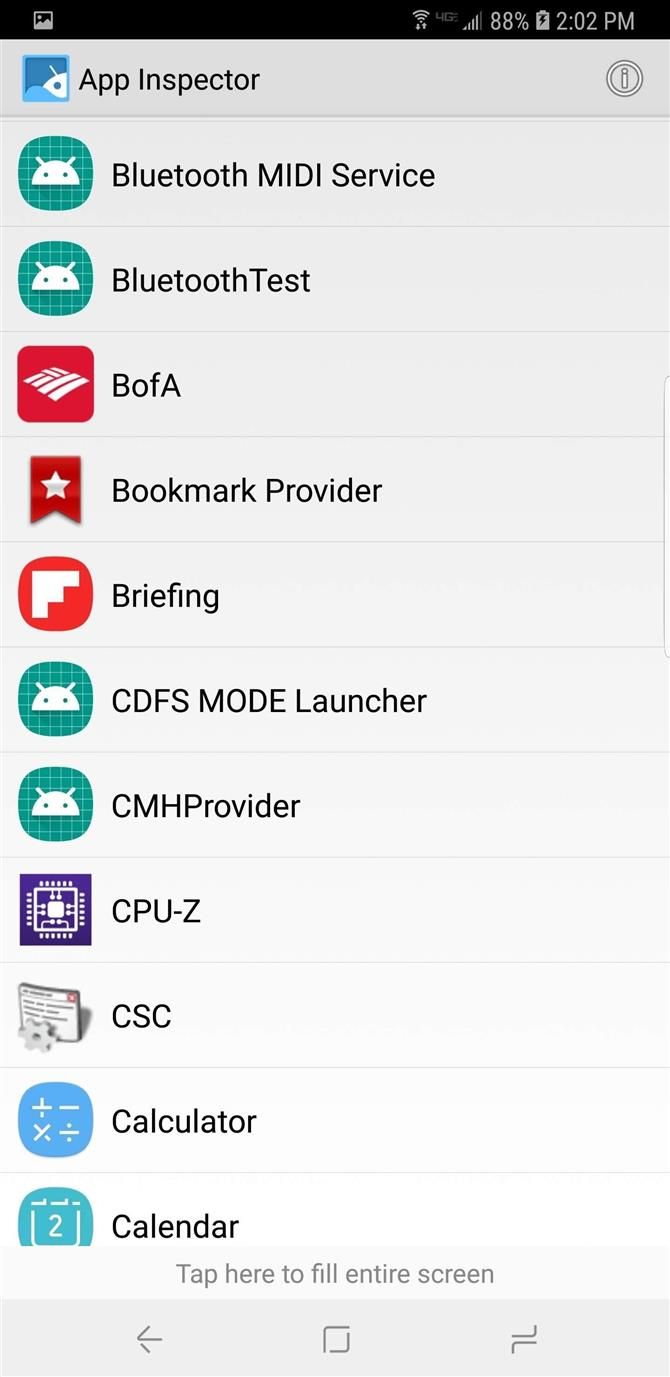
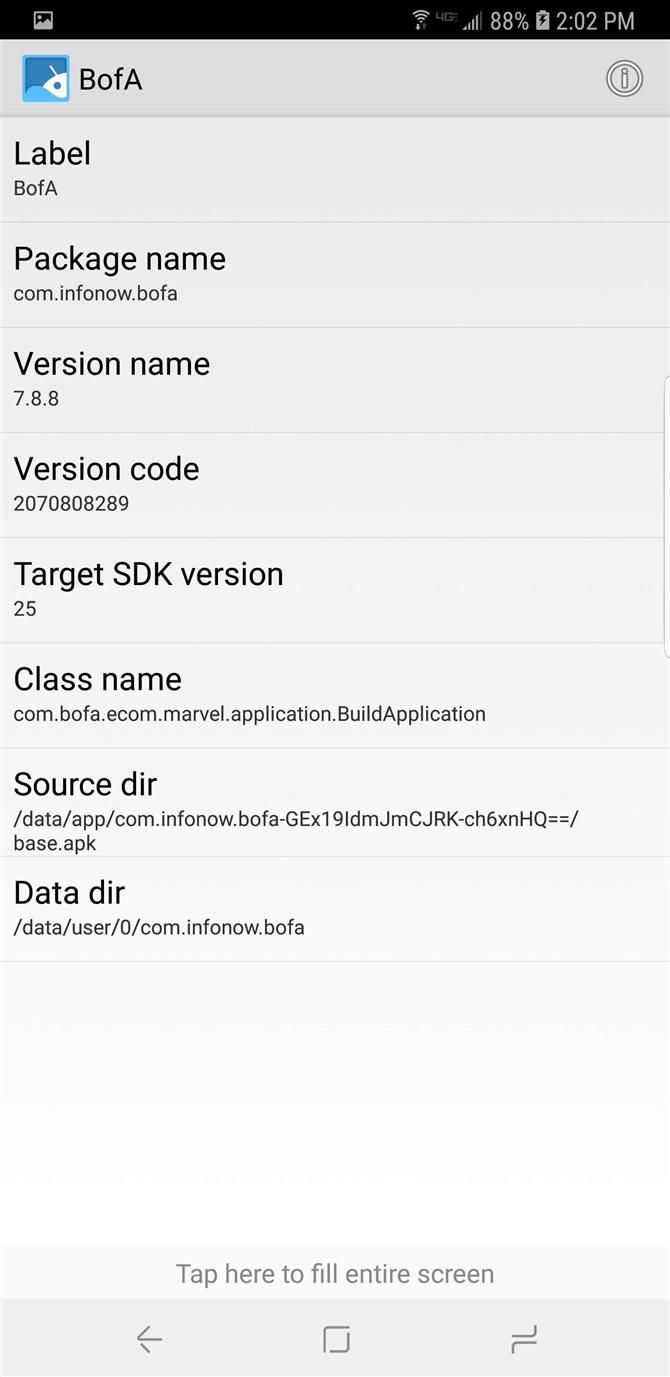
Поверніться до комп’ютера та введіть наступний код:
pm uninstall -k -user 0 XX
Замініть XX на повну назву пакета програм. Наприклад, щоб видалити програму Bank of America, код буде виглядати так:
pm видалити -k -користувач 0 com.infonow.bofa
Після успішного виконання з’явиться повідомлення «Успіх», що вказує на видалення вірусу. Тепер просто повторіть цей процес для інших програм.
Крок 8: Вимкніть ще більше вірусів
Проблема з цим методом полягає в тому, що ви можете видалити програму, яка не є безпечною для видалення. Залежно від того, наскільки глибоко Samsung інтегрувала програму, видалення може запобігти виконанню основних завдань і змусити пристрій скинути. На щастя, користувач на XDA створив список пристроїв Samsung, які можна безпечно видалити.
Відкрийте список на комп’ютері та скопіюйте та вставте кожен рядок до терміналу або командного рядка. Для нас, тому що ми використовуємо Verizon Samsung Galaxy Note 9, ми використовували список Samsung Bloat і список Verizon Bloat, щоб отримати все.
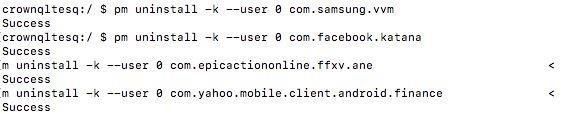
Зверніть увагу, що цей список базується на Samsung Galaxy S8, тому у Примітці 9 буде декілька різних програм. Якщо одна з програм, що використовують віруси, не знаходиться у Вашій Galaxy Note 9, ви побачите повідомлення «Not Installed for User 0.» Просто пропустіть цей пакет і перейдіть до наступного. Потім скористайтеся інструментом «Інспектор додатків» для пошуку додатків, які, можливо, пропустили вас, і будьте обережні. Якщо ви не впевнені в цій заявці, запитайте її в розділі коментарів нижче.